1、打开CAD中的搜索运行界面。
2、在运行命令行中直接输入LINETYPE代码字符,即可弹出线性管理器。
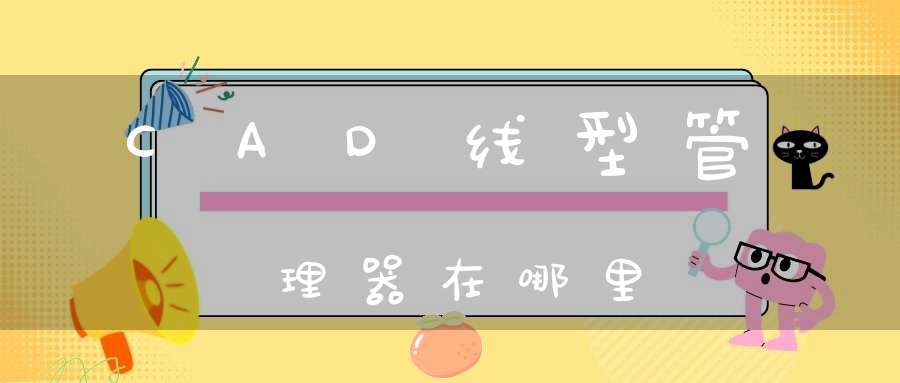
3、也可通过鼠标操作,点击线形管理下拉三角图标,弹出下拉菜单。
4、在下拉菜单中选择其他选项,即可弹出线性管理器。
一、线宽设置:
用户在CAD中执行草图设置后就会弹出下面的对话框:
1、线型列表框:列出了“随层”,“随块”和已加载的线型,不能改变该图层原来设置的线型
2、单位
3、调整显示比例
二、线型设置:
1、功能:加载新线型,设置当前线型,删除已有线型和进行线型详细设置
2、调用:菜单:格式→线型
命令:linetype或LT
(1) 线型过滤器
(2) 加载按钮:加载新线型
(3) 当前按钮:用于指定当前使用的线型
(4) 删除按钮:删除某种线型
(5) 隐藏细节
A、单击此按钮则成为“显示细节”按钮
B、全局比例因子:可控制线型的线段长短,点的大小,线段间隔尺寸,它将修改所有新的和现有线型比例
C、当前对象的缩放比例
a、只对设置后所画线段起作用
b、该比例因子与全局比例因子乘积为最终比例因子
c、线型比例对除了实线型外的所有线型都适用
D、缩放时使用图纸空间单位
a、用于在多个视图中绘图的情况
b、选择该项,图纸空间与模型空间都使用相同比例因子
c、这里的设置不影响图层中的设置,即打印按图层中的设置打印
上面就是线宽和线型设置的具体操纵步骤,在执行步骤的时候要注意不要漏掉任何一个选项,就比较容易出错
CAD线型如何设置
AutoCAD默认的线型只有一种-连续线(continuous),在线型管理器的对话框中,列出了当前图形中所有的线型,下面是我带来的CAD线型设置方法,希望对你有帮助!
其中Bylayer(随层) 和Byblock(随块)这两种线型不是真正的线型,而只用于设置当前对象的线型属性指向(即当前对象线型使用对象所在图层中的线型设置或对象所在图块中的线型设置)。
线型不能在对话框中设置。对话框只是对设置好的线型进行引用,你不能在对话框中改变线型的`属性形状。线型的属性及形状是通过外部文件设置后再装载到图形中,对话框右上角的“装载”就是让你选择线型文件,然后从文件中的线型列表中选择需要装载的线型。
AutoCAD提供了两个线型文件acad.lin和acadiso.lin,其中包含有丰富的各种样式的线型,用户可按自己的需要选择,而不必将所有的线型都加载到图形中。;
声明: 我们致力于保护作者版权,注重分享,被刊用文章因无法核实真实出处,未能及时与作者取得联系,或有版权异议的,请联系管理员,我们会立即处理,本站部分文字与图片资源来自于网络,转载是出于传递更多信息之目的,若有来源标注错误或侵犯了您的合法权益,请立即通知我们(管理员邮箱:daokedao3713@qq.com),情况属实,我们会第一时间予以删除,并同时向您表示歉意,谢谢!

 999+
999+ 
 13
13 
 1843
1843 
 1922
1922 
 1576
1576 
 1961
1961 
 1481
1481 
 833
833 
 689
689 
 1540
1540 本站内容仅供参考,不作为诊断及医疗依据,如有医疗需求,请务必前往正规医院就诊
祝由网所有文章及资料均为作者提供或网友推荐收集整理而来,仅供爱好者学习和研究使用,版权归原作者所有。
如本站内容有侵犯您的合法权益,请和我们取得联系,我们将立即改正或删除。
Copyright © 2022-2023 祝由师网 版权所有
邮箱:daokedao3713@qq.com